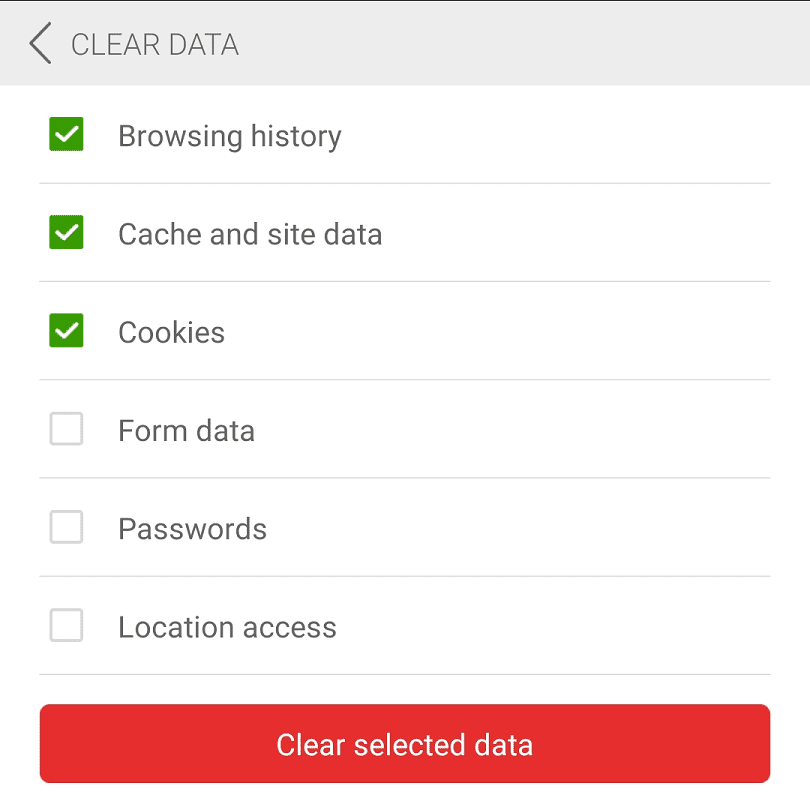História prehliadania je užitočná koncepcia vo všetkých prehliadačoch, ktorá môže výrazne uľahčiť opätovné nájdenie konkrétnej webovej stránky. Váš prehliadač ukladá aj ďalšie údaje o prehliadaní, ako sú súbory cookie, obrázky uložené vo vyrovnávacej pamäti a uložené údaje formulárov. Údaje o prehliadaní sú uložené lokálne vo vašom zariadení. Z viacerých dôvodov však možno budete chcieť vymazať údaje prehliadania. Môžete napríklad chcieť začať odznova s prehliadačom alebo vám môže dochádzať miesto vo vašom zariadení.
Našťastie, z akéhokoľvek dôvodu chcete vymazať údaje prehliadania, je to vo všeobecnosti ľahké.
Ak chcete vymazať údaje prehliadania v prehliadači Dolphin, musíte prejsť do nastavení v aplikácii. Ak chcete získať prístup k nastaveniam v aplikácii, klepnite na ikonu Dolphin v strede spodnej lišty.

Klepnutím na ikonu ozubeného kolieska v pravom dolnom rohu kontextového panela otvoríte nastavenia v aplikácii.

V nastaveniach prejdite nadol do podsekcie „Údaje“ a potom klepnite na „Vymazať údaje“, čo bude horná možnosť v tejto podsekcii.

Na ďalšej stránke si môžete vybrať, aké typy údajov sa z vášho zariadenia odstránia. „História prehliadania“ je zoznam všetkých webových stránok, ktoré ste navštívili. „Vyrovnávacia pamäť a údaje lokality“ je výber dočasne uložených údajov vo vašom zariadení. „Cookies“ sú malé kúsky údajov, ktoré sa vo všeobecnosti ukladajú do vášho zariadenia na dlhšie časové obdobia. „Údaje formulára“ je uložený obsah formulára, ktorý možno automaticky vyplniť. „Heslá“ sú uložené heslá webových stránok. „Prístup k polohe“ zahŕňa, ktoré webové stránky požiadali o prístup k lokalizačným službám a ktorý im bol udelený alebo zamietnutý.
Jednoducho vyberte typ obsahu, ktorý chcete zo svojho zariadenia odstrániť, a potom klepnite na „Vymazať vybraté údaje“.
Tip: Neexistuje žiadne potvrdzovacie dialógové okno, takže by ste si mali dávať pozor, aby ste na tlačidlo Odstrániť klepli len vtedy, keď ste si istí, že chcete vybraté údaje odstrániť.